win10鼠标右键反应慢怎么办| win10鼠标右键不灵敏处理办法
时间:2015-10-29作者:ujiaoshou
【win10鼠标右键不能用怎么处理】升级到win10系统后,发现鼠标右键不能正常使用了怎么办。如果在其他电脑上还是出现同样的问题的话,那就只能换个鼠标了。如果是系统本身的问题的话,只要稍微设置下就能解决问题。下面小编跟大家说说win10鼠标右键反应慢怎么办。
解决鼠标右键反应慢的方法:
1、按住win+r,在弹出的运行窗口中输入“regedit”,然后点击回车键;
2、在注册表编辑器依次展开:HKEY_CLASSES_ROOT-HKEY_CLASSES_ROOTDirectory
3、找到其下属的HKEY_CLASSES_ROOTDirectoryBackgroundshellex ContextMenuHandlers并双击打开;
4、将ContextMenuHandlers中的,除了new以外的文件夹全部删除掉,退出注册表编辑器窗口即可。
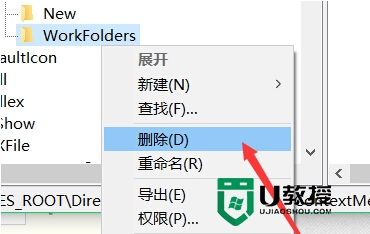
以上就是关于win10鼠标右键反应慢怎么办的解决方法,有遇到相同问题的用户可以尝试此方法去解决问题,或者将此教程收藏方便日后查看。





